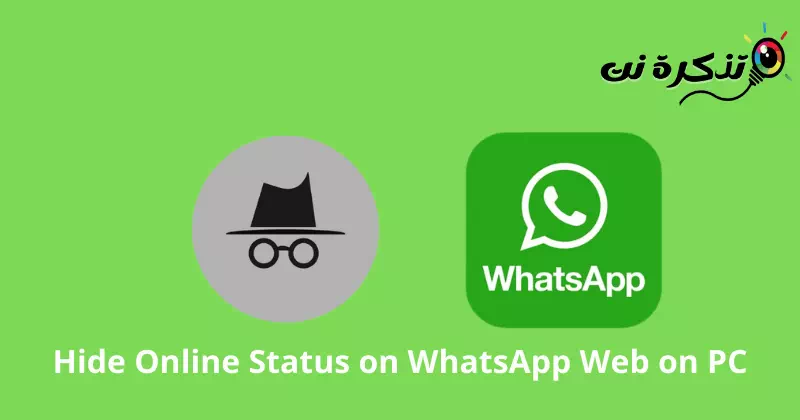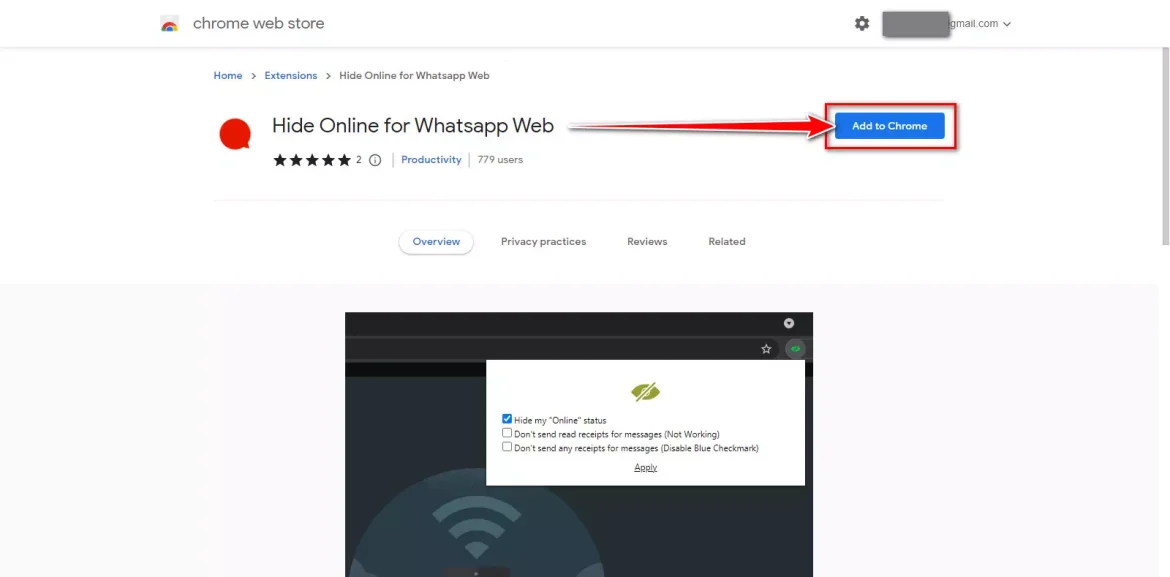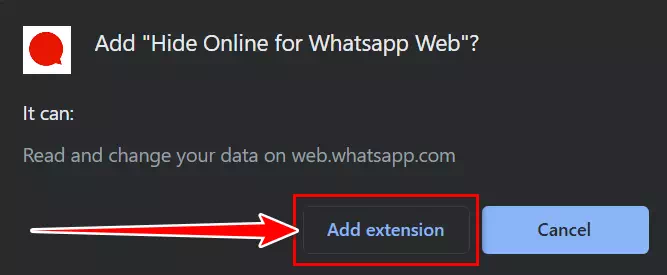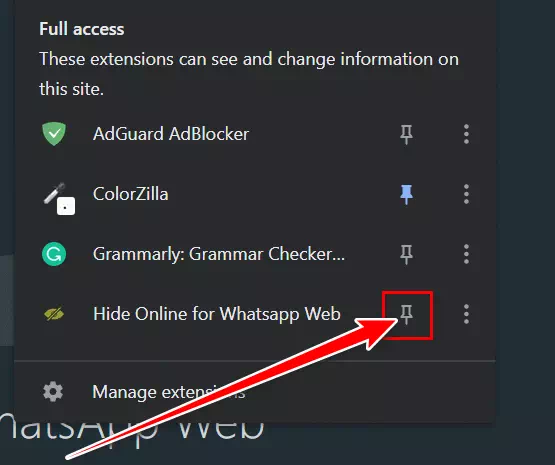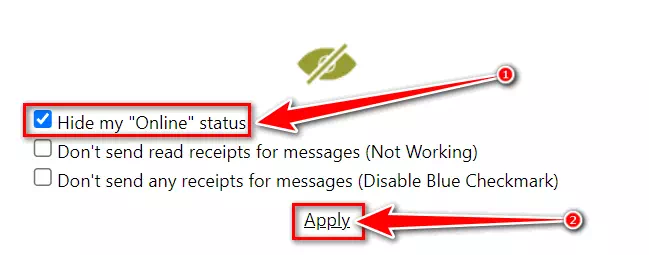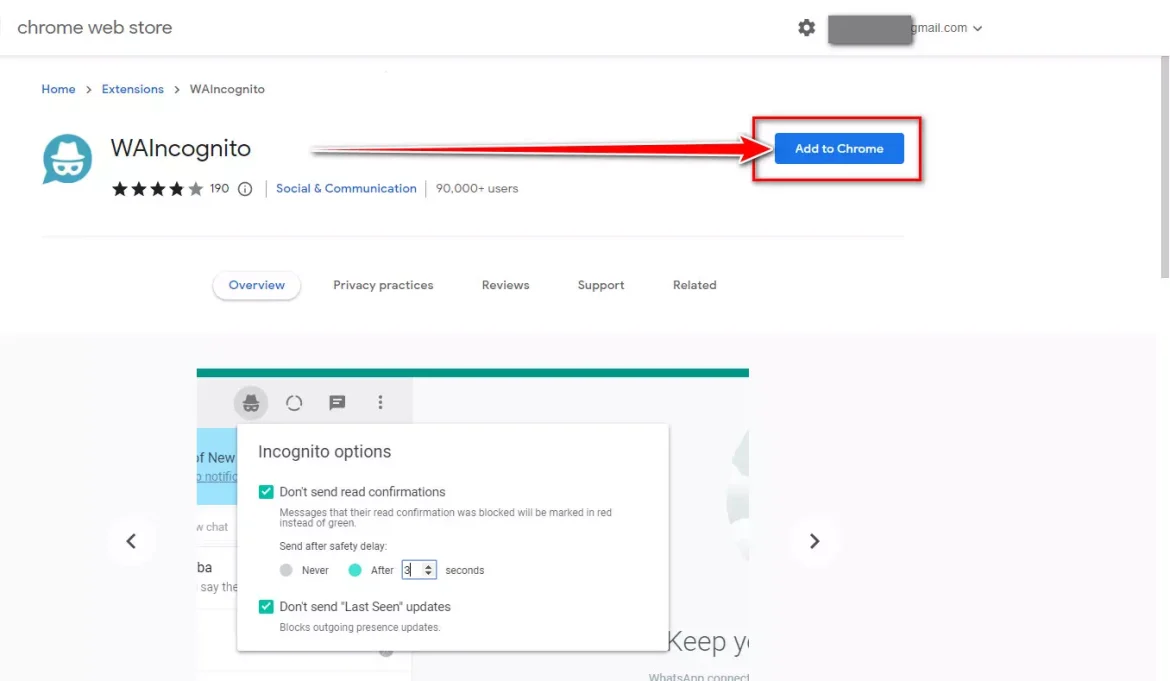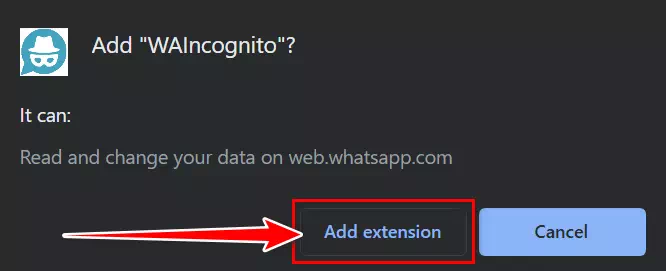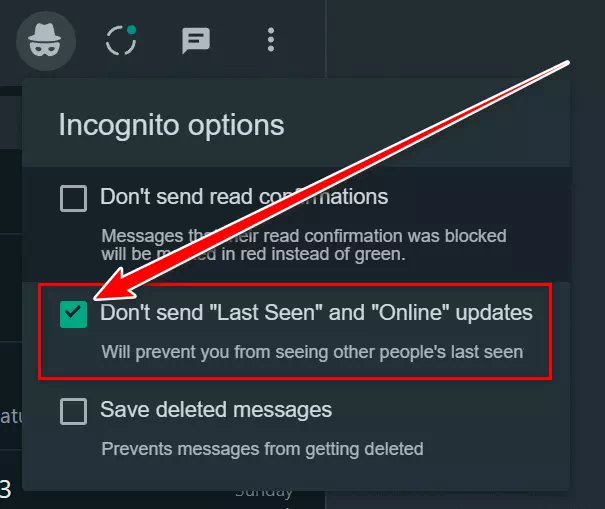Sana PC'de web'de WhatsApp'ta çevrimiçi durumunuzu nasıl gizleyebilirsiniz?.
WhatsApp, şu anda milyonlarca kişi tarafından kullanılan en hızlı, en basit ve en güvenli mesajlaşma uygulamasıdır. Bir bilgisayar kullanıcısıysanız, WhatsApp'a doğrudan tarayıcıdan erişebilirsiniz. web WhatsApp.
Web'de WhatsApp, mobil uygulamasıyla aynı özellikleri sunsa da, bazı eksik özellikler bulabilirsiniz. WhatsApp'ta eksik bulacağınız özelliklerden biri, çevrimiçi durumunuzu gizleme yeteneğidir.
WhatsApp'ta çevrimiçi durumunuzu gizlemek isteğe bağlıdır, ancak kişi listenizdeki kimsenin aktif olup olmadığınızı görmesini istemiyorsanız, gizleyebilirsiniz. ama WhatsApp Web Başlangıçta çevrimiçi durumu gizlemeyi desteklemiyor, bunu nasıl yapıyorsunuz? Bu yazıda, nasıl yapabileceğinizi tartışacağız. PC'de WhatsApp Web'de çevrimiçi durumu gizleyin.
PC'de WhatsApp Web'de çevrimiçi durumu gizlemenin yolları
WhatsApp Web, çevrimiçi durumu gizlemeyi desteklemediğinden, çevrimiçi durumu gizlemek için uzantıları kullanmanız gerekecektir. Bu eklentileri kullanmak için, tabanlı bir tarayıcı kullanmanız gerekir. Krom (Bu tür olarak Microsoft Kenar أو Google Chrome). İşte bunu yapmak için gereken adımlar:
1. Whatsapp için Çevrimiçi Gizle Web uzantısını kullanın
Web'de WhatsApp'ta çevrimiçi durumunuzu gizlemek için özel olarak kullanılan bir Chrome uzantısıdır. Bu uzantı yalnızca çevrimiçi durumunuzu gizlemek için kullanılabilir, başka bir şey için kullanılamaz. Bu uzantıyı kullanarak web üzerinde WhatsApp'ta çevrimiçi durumunuzu gizlemek için aşağıda verilen adımları izleyin:
- İlk önce buna tıklayın bağlantı Uzantı sayfasına yönlendirileceksiniz.Whatsapp Web için Çevrimiçi GizleChrome Web Mağazası'nda.
- Ardından, düğmeyi tıklayınChrome'a ekleMavi ile gösterilmiştir.
Whatsapp Web için Çevrimiçi Gizle Chrome'a Ekle - Bundan sonra, “Uzantı eklemekUzantının tarayıcınıza eklendiğini doğrulamak için.
Whatsapp Web Add uzantısı için Çevrimiçi Gizle - Bir kez yapıldıktan sonra açın WhatsApp Web Bilgisayarınızda.
- Ardından, uzantı simgesine ve simgesine tıklayın WhatsApp Web İçin Çevrimiçi Gizle araç çubuğundan.
Araç çubuğundan uzantı simgesine ve WhatsApp Web İçin Çevrimiçi Gizle simgesine tıklayın - İşiniz bittiğinde, 'Seçenek'i seçin.Çevrimiçi durumumu gizleÇevrimiçi durumu gizlemek için ve düğmesine tıklayınTamam“Değişiklikleri kaydedin.
Çevrimiçi Durumu Gizle seçeneğini seçin ve Uygula düğmesine tıklayın - Şimdi, Tekrar yükle / Mevcut sayfanızı yenileyin tüm değişiklikleri uygulamak için
- Son olarak, çevrimiçi durumunuzun gizli mi yoksa hala görünür mü olduğunu kontrol edin.
2. WAIncognito uzantısını kullanın
Web üzerinde WhatsApp'ta çevrimiçi durumunuzu gizlemek için kullanabileceğiniz bir diğer uzantı ise “WAAncognito Uzantısı” Bu uzantı, çevrimiçi durumunuzu gizleyebilir ve makbuzları kapatabilir. Kullanmak için aşağıda verilen adımları izleyin:
- İlk olarak, ekleme sayfasını ziyaret edin WAGizli Chrome mağazasında.
- Ardından “Chrome'a ekle".
WAAncognito Chrome'a Ekle - Şimdi, onay istendiğinde, düğmesine tıklayın.Uzantı eklemekUzantının tarayıcınıza eklendiğini doğrulamak için.
WAAncognito Uzantı ekle - Şimdi, tarayıcınızda WhatsApp Web'i açın. Uzantıyı yükledikten sonra sohbetlerinizin üst kısmında gizli bir simge göreceksiniz.
- Gizli Tarama simgesine tıklayın ve “Seçenek”i seçin"Son görülme" ve "Çevrimiçi" güncellemeleri göndermeyinBunun nedeni güncellemeleri göndermemesidir. Son çevrimiçi görünümünüz.
Gizli simgeye tıklayın ve çevrimiçi olarak son görülmenize güncellemeler göndermeme seçeneğini seçin. - O zaman bir iş yap modernizasyon أو Sayfayı yenile Değişiklikler yapılacak. Çevrimiçi durumunuz şimdi gizlenecek.
Sonuç
Artık, WhatsApp'ın resmi olarak çevrimiçi durumunuzu gizleme seçeneği yoktur, bu nedenle üçüncü taraf uzantıları kullanmanız gerekir. Web üzerinde WhatsApp'ta çevrimiçi durumunuzu gizlemek için yukarıdaki makalede bahsedilen uzantıları kullanabilirsiniz.
Şunlar hakkında bilgi edinmek de ilginizi çekebilir:
- WhatsApp durumuna yüksek kaliteli resimler nasıl yüklenir?
- WhatsApp'ta orijinal kalitede fotoğraf ve videolar nasıl gönderilir?
Bu makaleyi bilmeniz için yararlı bulacağınızı umuyoruz Web'de WhatsApp'ta çevrimiçi durumunuzu nasıl gizleyebilirsiniz?. Görüş ve deneyimlerinizi yorumlarda bizimle paylaşın.